Bloquer ou débloquer des expéditeurs dans Outlook
Vous pouvez empêcher les messages provenant d’adresses de messagerie ou de domaines spécifiques d’atteindre votre boîte de réception. Lorsque vous ajoutez une adresse e-mail ou un domaine à votre liste d’expéditeurs bloqués, Outlook déplace automatiquement les messages de cet expéditeur vers le dossier Email indésirables.
Remarque : Vous pouvez avoir jusqu’à 10 000 adresses ou domaines dans les listes des expéditeurs bloqués et des expéditeurs approuvés. Si vous souhaitez augmenter ce nombre, essayez de bloquer les domaines au lieu des adresses électroniques individuelles.
Sélectionnez une option d’onglet ci-dessous pour la version d’Outlook que vous utilisez. Quelle version d’Outlook ai-je ?
Remarque : Si les étapes sous cet onglet Nouvel Outlook ne fonctionnent pas, vous n’utilisez peut-être pas encorenouvel Outlook pour Windows. Sélectionnez l’onglet Outlook classique et suivez ces étapes à la place.
Empêcher les expéditeurs de vous envoyer des e-mails dans le nouvel Outlook pour Windows
Si vous recevez des messages électroniques indésirables, vous pouvez bloquer les personnes et les domaines desquels vous ne souhaitez plus recevoir de messages électroniques. Ajoutez une adresse de messagerie ou un domaine à votre liste d’expéditeurs bloqués de manière à envoyer ces messages électroniques directement dans votre dossier Courrier indésirable.
Remarque : Email est automatiquement supprimé du dossier Email indésirable après 14 jours et ne peut plus être récupéré après cela. Pour plus d’informations,Récupérer les courriers supprimés dans Outlook sur le web.
-
Si plusieurs comptes ont été ajoutés au nouvel Outlook, sélectionnez le compte auquel vous souhaitez ajouter les paramètres.
-
Sélectionnez Paramètres > Courrier > Courrier indésirable.
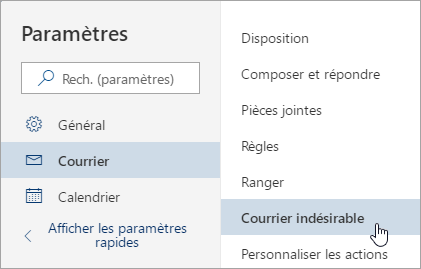
-
Si vous souhaitez bloquer une adresse de messagerie, entrez l’adresse de messagerie dans Expéditeurs bloqués, sélectionnez Ajouter. Si vous souhaitez bloquer tous les messages électroniques à partir d’un domaine, entrez le nom de domaine dans Domaines bloqués, sélectionnez Ajouter.
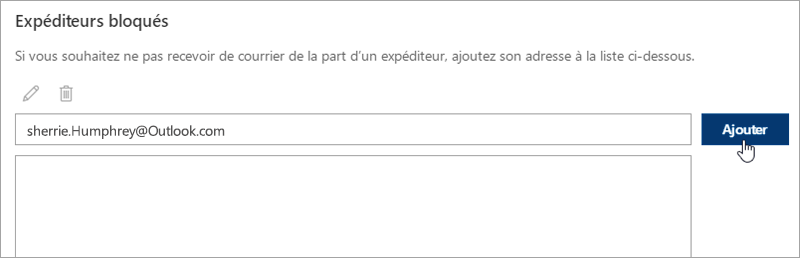
-
Sélectionnez Enregistrer.
Débloquer des expéditeurs
Si vous souhaitez supprimer une personne de la liste des expéditeurs bloqués, suivez les instructions ci-dessous.
-
Sélectionnez Paramètres > Courrier > Courrier indésirable.
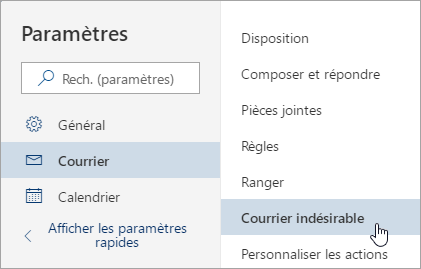
-
Sélectionnez l’adresse ou le domaine que vous souhaitez débloquer, puis sélectionnez

Empêcher les messages d’être placés dans votre dossier courrier indésirable
Il y a des fois où vous ne voulez pas des messages d’une personne en particulier ou un d'un domaine placé dans votre dossier courrier indésirable.
Les messages provenant d'adresses ou de domaines figurant dans la liste des expéditeurs approuvés ne seront pas déplacés vers votre dossier de courrier indésirable.
-
Sélectionnez Paramètres > Courrier > Courrier indésirable.
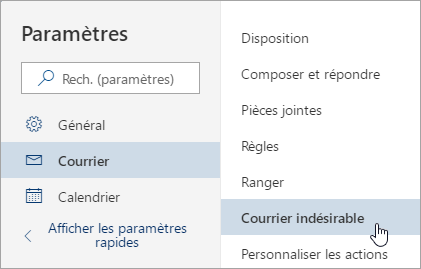
-
Sous Expéditeurs approuvés, entrez l’adresse de messagerie ou le domaine que vous voulez ajouter, puis sélectionnez Ajouter.
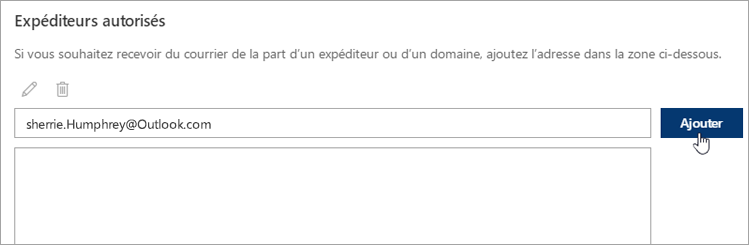
-
Sélectionnez Enregistrer.
Conseils :
-
Pour modifier ou supprimer des messages électroniques ou des domaines de la liste Expéditeurs approuvés, sélectionnez l’élément dans la liste, puis sélectionnez


-
Pour vider le dossier courrier indésirable, sélectionnez Courrier indésirable dans le volet gauche. Dans la partie supérieure de l’écran, sélectionnez Supprimer tout.
Bloquer un expéditeur dans outlook classique pour Windows
Lorsque vous ne voulez plus recevoir de messages d’un expéditeur particulier, vous pouvez le bloquer.
-
Cliquez avec le bouton droit sur un message de l’expéditeur à bloquer, puis cliquez sur Courrier indésirable > Bloquer l’expéditeur.
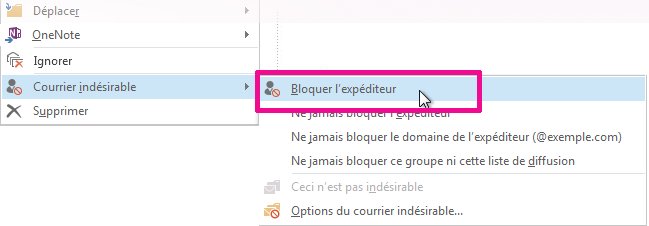
La personne bloquée peut quand même vous envoyer du courrier, mais si des messages provenant de son adresse de messagerie parviennent à votre compte de messagerie, ils sont automatiquement déplacés vers le dossier Courrier indésirable. Les futurs messages de cet expéditeur seront envoyés à votre dossier Email indésirable ou à la mise en quarantaine de l’utilisateur final si cette option est activée par votre administrateur.
Il convient d’examiner régulièrement les e-mails identifiés en tant que courrier indésirable afin de vérifier que vous ne passez pas à côté de messages importants.
Si vous décidez ultérieurement de débloquer un expéditeur, utilisez les filtres de courrier indésirable pour modifier les messages que vous voyez.
Les e-mails provenant d’adresses ou de noms de domaine figurant dans la liste des expéditeurs bloqués sont toujours traités comme du courrier indésirable. Outlook déplace les e-mails entrants détectés comme provenant d’expéditeurs figurant dans la liste des expéditeurs bloqués vers le dossier Courrier indésirable, quel qu’en soit le contenu.
Remarque : Le filtre de courrier indésirable d’Outlook n’empêche pas la remise de courrier indésirable, mais dirige le courrier soupçonné d’être indésirable vers le dossier Courrier indésirable plutôt que vers la boîte de réception. Vous pouvez modifier la sélectivité du filtre de courrier indésirable en modifiant son niveau de protection, ou utiliser des solutions tierces qui peuvent être plus agressives.
Pour ajouter un expéditeur spécifique à la liste des expéditeurs bloqués, cliquez sur un message de l’expéditeur. Sous l’onglet Accueil , dans le groupe Supprimer , cliquez sur Courrier indésirable , puis sur Bloquer l’expéditeur.
Pour ajouter des noms à la liste des expéditeurs bloqués :
-
Sous l’onglet Accueil, dans le groupe Supprimer, cliquez sur Courrier indésirable, puis sur Options du courrier indésirable.
-
Sous l’onglet Expéditeurs bloqués, cliquez sur Ajouter.
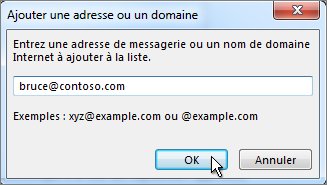
-
Dans la zone Entrez une adresse de messagerie ou un nom de domaine Internet à ajouter à la liste, tapez le nom ou l’adresse à ajouter. Par exemple, vous pouvez ajouter :
-
une adresse de messagerie spécifique, telle que xyz@example.com ;
-
un domaine Internet, tel que @example.com ou example.com.
-
-
Cliquez sur OK et répétez l’opération pour chaque entrée à ajouter.
Remarques :
-
Si vous disposez déjà de listes de noms et d’adresses approuvés, vous pouvez importer ces informations dans Outlook. Cliquez sur Importer à partir d’un fichier, puis accédez aux listes souhaitées. Pour créer un fichier utilisant votre liste actuelle, cliquez sur Exporter vers un fichier, puis spécifiez l’emplacement où vous souhaitez enregistrer le nouveau fichier.
-
Pour modifier un nom dans la liste, cliquez sur le nom à modifier, puis cliquez sur Modifier. Pour supprimer un nom, cliquez dessus et cliquez sur Supprimer.
-
Si vous utilisez un compte Microsoft Exchange, tous les noms et adresses de messagerie qui figurent dans le carnet d’adresses de votre organisation (également connu sous le terme de liste d’adresses globale) sont automatiquement considérés comme fiables et ne peuvent pas être ajoutés à la liste des expéditeurs bloqués.
-
En ajoutant des adresses e-mail et des noms de domaine de confiance à la liste des expéditeurs approuvés, vous indiquez à Outlook que les e-mails en provenance de ces sources ne doivent jamais être considérés comme du courrier indésirable. Si vous figurez sur des listes de diffusion ou de distribution, vous pouvez ajouter ces noms à votre liste des destinataires approuvés.
Remarque : Si votre boîte aux lettres est hébergée sur Exchange ou Exchange Online, les modifications que vous apportez à la liste des expéditeurs approuvés ne seront pas reconnues par Exchange ou Exchange Online. Cela peut entraîner la fin des messages provenant de domaines ou d’expéditeurs que vous avez ajoutés à la liste des expéditeurs approuvés dans votre dossier Email indésirables. Contactez votre administrateur pour obtenir de l’aide.
Pour ajouter une personne à la liste des expéditeurs approuvés, cliquez sur un message de l’expéditeur. Sous l’onglet Accueil , dans le groupe Supprimer , cliquez sur Courrier indésirable, puis sur Ne jamais bloquer l’expéditeur.
Pour ajouter une adresse ou un domaine spécifique à la liste des destinataires approuvés, cliquez sur un message de l’expéditeur. Sous l’onglet Accueil , dans le groupe Supprimer , cliquez sur Courrier indésirable, puis sur Ne jamais bloquer le groupe ou la liste de diffusion.
Pour ajouter manuellement des noms ou domaines à ces listes, procédez comme suit :
-
Sous l’onglet Accueil, dans le groupe Supprimer, cliquez sur Courrier indésirable, puis sur Options du courrier indésirable.
-
Effectuez l’une des opérations suivantes :
-
Pour ajouter des expéditeurs approuvés, sous l’onglet Expéditeurs approuvés, cliquez sur Ajouter.
-
Pour ajouter des destinataires approuvés, sous l’onglet Destinataires approuvés, cliquez sur Ajouter.
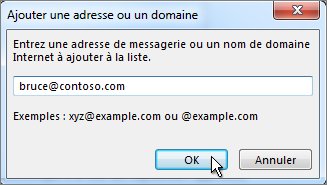
-
-
Dans la zone Entrez une adresse de messagerie ou un nom de domaine Internet à ajouter à la liste, tapez le nom ou l’adresse à ajouter. Par exemple, vous pouvez ajouter :
-
une adresse de messagerie spécifique, telle que xyz@example.com ;
-
un domaine Internet, tel que @example.com ou example.com.
-
-
Cliquez sur OK et répétez l’opération pour chaque entrée à ajouter.
-
Si vous voulez que tous les Contacts soient considérés comme des expéditeurs approuvés, sous l’onglet Expéditeurs approuvés, activez la case à cocher Approuver également le courrier en provenance de mes Contacts.
-
Il se peut que certains de vos correspondants ne figurent pas dans vos contacts. Pour que ces personnes soient considérées comme des expéditeurs approuvés, activez la case à cocher Ajouter automatiquement les personnes auxquelles j’envoie un message électronique à la liste des expéditeurs autorisés.
-
Si vous disposez déjà de listes de noms et d’adresses approuvés, vous pouvez importer ces informations dans Outlook. Cliquez sur Importer à partir d’un fichier, puis accédez aux listes souhaitées. Pour créer un fichier utilisant votre liste actuelle, cliquez sur Exporter vers un fichier, puis spécifiez l’emplacement où vous souhaitez enregistrer le nouveau fichier.
-
Pour modifier un nom dans une liste, cliquez sur le nom à modifier, puis cliquez sur Modifier. Pour supprimer un nom, cliquez dessus et cliquez sur Supprimer.
-
Si vous utilisez un compte Microsoft Exchange Server, tous les noms et adresses de messagerie qui figurent dans le carnet d’adresses (également connu sous le nom de « Liste d’adresses globale ») de votre entreprise sont automatiquement considérés comme fiables.
-
Vous pouvez constater que les messages électroniques indésirables proviennent de pays/régions particuliers. Outlook vous permet de bloquer les messages provenant de ces zones : la liste domaines Top-Level bloqués vous permet de bloquer les messages provenant d’adresses e-mail qui se terminent par un code de domaine ou de pays/région de niveau supérieur particulier. Par exemple, en sélectionnant les zones de case activée autorité de certification [Canada],ÉTATS-Unis [États-Unis] et MX [Mexique] dans la liste, les messages provenant d’adresses de courrier se terminant par ca, us ou mx. Des codes de pays/régions supplémentaires apparaissent dans la liste.
-
Sous l’onglet Accueil, dans le groupe Supprimer, cliquez sur Courrier indésirable, puis sur Options du courrier indésirable.
-
Sous l’onglet International, cliquez sur Liste des domaines de premier niveau bloqués.
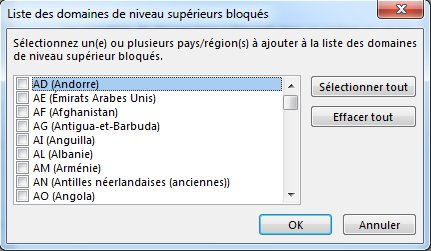
-
Dans la liste, activez la case à cocher située en regard du code de pays/région à bloquer ou cliquez sur Sélectionner tout.
-
Cliquez sur OK dans les deux boîtes de dialogue ouvertes.
Vous pouvez bloquer tous les e-mails utilisant des codages linguistiques (également appelés jeux de caractères ou alphabets) que vous spécifiez. Aujourd’hui, le courrier indésirable est majoritairement codé en US-ASCII. Le reste du courrier indésirable est envoyé dans divers autres codages internationaux. La liste des codages bloqués vous permet de filtrer les e-mails indésirables qui s’affichent dans des langues que vous ne comprenez pas.
-
Sous l’onglet Accueil, dans le groupe Supprimer, cliquez sur la flèche en regard de Courrier indésirable, puis sur Options du courrier indésirable.
-
Sous l’onglet International, cliquez sur Liste des codages bloqués.
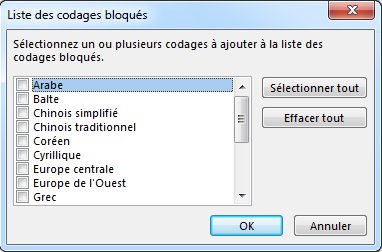
-
Dans la liste, cliquez sur le codage linguistique à bloquer, ou sur Sélectionner tout.
-
Cliquez sur OK dans les deux boîtes de dialogue ouvertes
Remarques :
-
Les encodages Unicode ne sont pas inclus dans la liste Des encodages bloqués.
-
Les messages au codage inconnu ou non spécifié seront filtrés par le filtre Courrier indésirable normal.
-
Rubriques connexes
Marquer les e-mails comme courrier indésirable ou bloquer les expéditeurs dans Outlook.com
Filtrer les courriers indésirables et les courriers indésirables dans Outlook sur le web
Empêcher les expéditeurs de vous envoyer des e-mails dans le nouvel Outlook pour Windows
Si vous recevez des e-mails indésirables dans la version web d’Outlook, vous pouvez bloquer les adresses e-mail et les domaines dont vous ne souhaitez pas recevoir les messages. Ajoutez une adresse de messagerie ou un domaine à votre liste d’expéditeurs bloqués de manière à envoyer ces messages électroniques directement dans votre dossier Courrier indésirable.
Remarque : Email est automatiquement supprimé du dossier Email indésirable après 14 jours et ne peut plus être récupéré après cela. Pour plus d’informations,Récupérer les courriers supprimés dans Outlook sur le web.
-
Si plusieurs comptes ont été ajoutés au nouvel Outlook, sélectionnez le compte auquel vous souhaitez ajouter les paramètres.
-
Sélectionnez Paramètres > Courrier > Courrier indésirable.
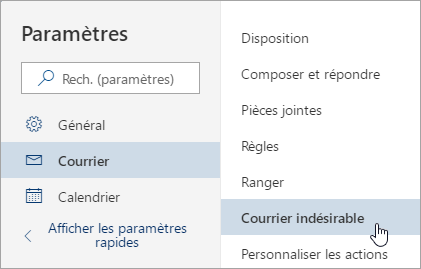
-
Si vous souhaitez bloquer une adresse de messagerie, entrez l’adresse de messagerie dans Expéditeurs bloqués, sélectionnez Ajouter. Si vous souhaitez bloquer tous les messages électroniques à partir d’un domaine, entrez le nom de domaine dans Domaines bloqués, sélectionnez Ajouter.
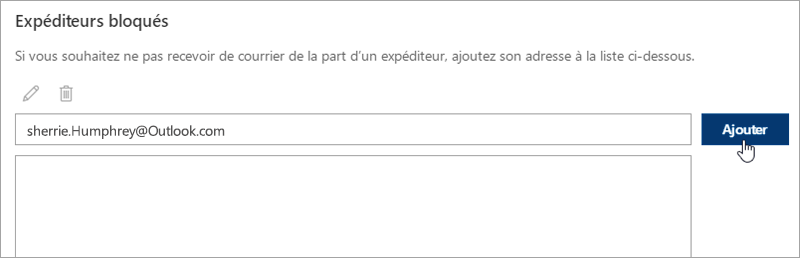
-
Sélectionnez Enregistrer.
Débloquer des expéditeurs
Si vous souhaitez supprimer une personne de la liste des expéditeurs bloqués, suivez les instructions ci-dessous.
-
Sélectionnez Paramètres > Courrier > Courrier indésirable.
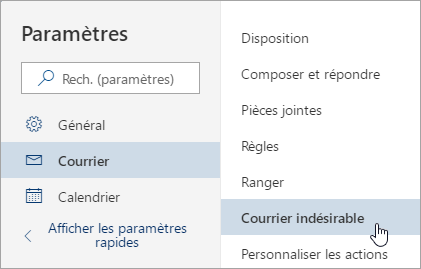
-
Sélectionnez l’adresse ou le domaine que vous souhaitez débloquer, puis sélectionnez

Empêcher les messages d’être placés dans votre dossier courrier indésirable
Il y a des fois où vous ne voulez pas des messages d’une personne en particulier ou un d'un domaine placé dans votre dossier courrier indésirable.
Les messages provenant d'adresses ou de domaines figurant dans la liste des expéditeurs approuvés ne seront pas déplacés vers votre dossier de courrier indésirable.
-
Sélectionnez Paramètres > Courrier > Courrier indésirable.
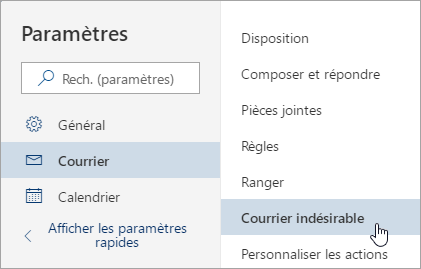
-
Sous Expéditeurs approuvés, entrez l’adresse de messagerie ou le domaine que vous voulez ajouter, puis sélectionnez Ajouter.
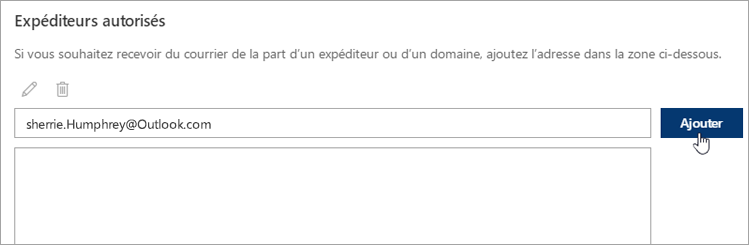
-
Sélectionnez Enregistrer.
Conseils :
-
Pour modifier ou supprimer des messages électroniques ou des domaines de la liste Expéditeurs approuvés, sélectionnez l’élément dans la liste, puis sélectionnez


-
Pour vider le dossier courrier indésirable, sélectionnez Courrier indésirable dans le volet gauche. Dans la partie supérieure de l’écran, sélectionnez Supprimer tout.










